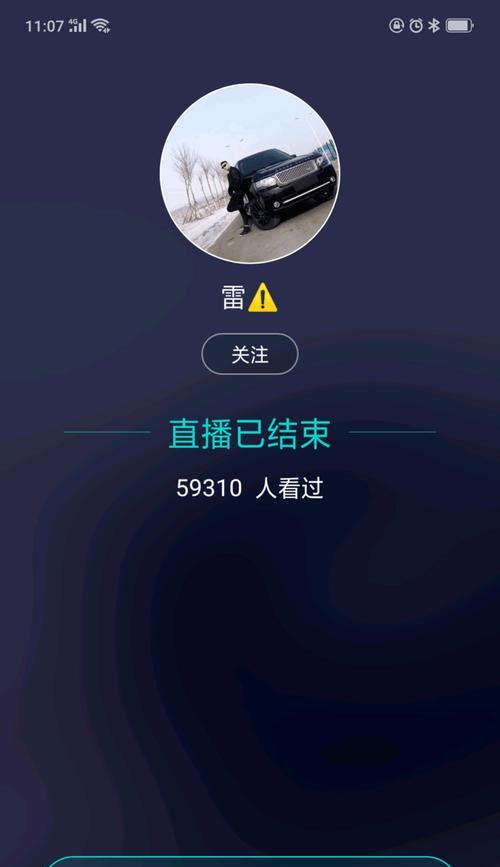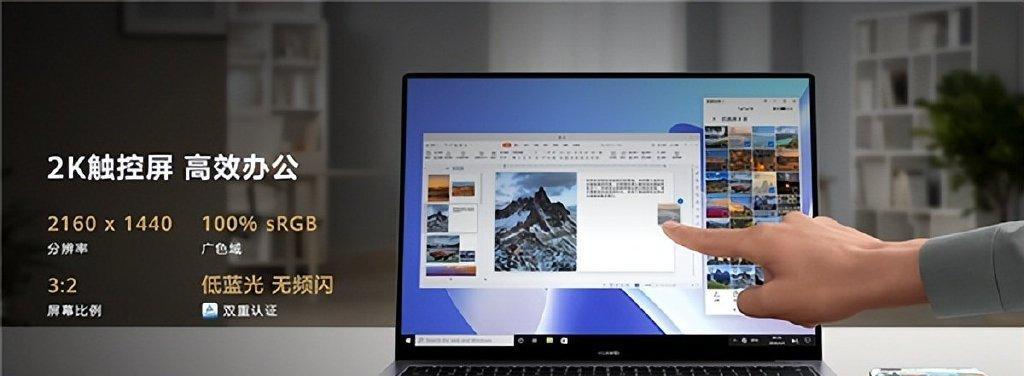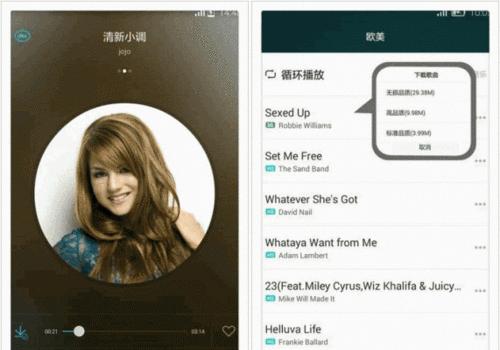电脑怎么查内存是几根的?有哪些方法?
- 电脑常识
- 2025-03-30
- 20
在电脑维修和升级过程中,了解电脑中安装的内存条数量是一项基础且重要的操作。内存条的数量不仅影响电脑运行的速度和效率,还和未来升级电脑时的兼容性及性能息息相关。本文将详细介绍如何检查电脑中的内存条数量,以及一些常用的检查方法,帮助您轻松掌握这一技能。
使用Windows内置工具查看内存条数量
Windows操作系统内置了一些工具,可以帮助用户轻松地查看系统内存信息。
第一步:任务管理器
1.按下`Ctrl+Shift+Esc`快捷键打开任务管理器。
2.点击“性能”标签页。
3.在出现的界面中选择“内存”。
4.在右下角的“插槽使用情况”栏目中,会显示已安装的内存条数量。
这种方法简单快速,适合大多数Windows用户。
第二步:系统信息
如果需要更详细的内存信息,可以使用系统信息工具。
1.在搜索栏输入`msinfo32`并回车。
3.在同一窗口的左侧,点击“组件”下的“内存”来查看更详细的内存条信息。

使用第三方软件检查内存
第三方软件为用户提供了更多样化的功能和更详尽的内存信息。
CPU-Z
CPU-Z是一个广泛使用的免费软件,它能提供关于CPU、内存、主板等硬件的详细信息。
1.前往官方网站下载并安装CPU-Z。
2.打开软件后,点击“内存”标签。
3.在此界面中,你可以看到内存条的数量、类型、速度等信息。
Speccy
Speccy是由CCleaner的开发商Piriform开发的,用于监测系统详细信息的软件工具。
1.下载并安装Speccy。
2.运行Speccy后,点击左侧的“内存”选项。
3.在详细的信息页上,Speccy会明确列出内存条的数量和规格。

物理检查
对于有动手能力的用户,也可以通过打开电脑机箱进行物理检查。
1.关闭电脑电源,拔掉电源线。
2.打开机箱,找到主板上的内存插槽。
3.查看插槽中是否有空位,以及每个插槽内的内存条数量。
这种方法虽然直观,但需要一定的电脑知识和操作技能,且在检查过程中要确保防静电。
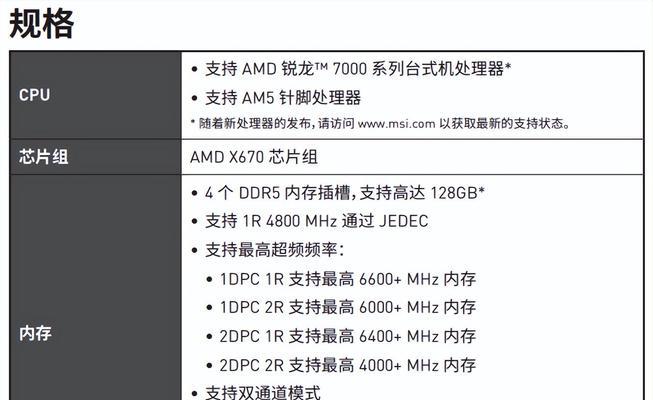
常见问题解答(FAQ)
问:为什么需要知道内存条的数量?
答:了解内存条数量对于电脑的性能优化和未来升级至关重要。知道内存条数量有助于确定添加或更换内存条时的兼容性问题,还可以用来评估系统性能瓶颈。
问:内存条的数量和电脑性能有直接关系吗?
答:内存条的数量会影响电脑多任务处理的能力。理想情况下,多根内存条可以帮助系统更有效地处理数据,提高多任务处理的效率。
问:如何确保添加内存条时与现有条兼容?
答:选购内存条时,需要关注速度、类型(DDR3或DDR4)、容量以及是否为相同品牌和生产批次,以确保兼容性。
结语
通过以上方法,您可以方便地检查电脑中安装的内存条数量以及相关的详细信息。掌握这些信息对电脑系统的维护和升级具有很大帮助。无论是通过Windows内置工具、第三方软件还是直接打开机箱,正确识别和了解您的电脑内存配置,都是实现最佳电脑性能的重要一步。
版权声明:本文内容由互联网用户自发贡献,该文观点仅代表作者本人。本站仅提供信息存储空间服务,不拥有所有权,不承担相关法律责任。如发现本站有涉嫌抄袭侵权/违法违规的内容, 请发送邮件至 3561739510@qq.com 举报,一经查实,本站将立刻删除。!
本文链接:https://www.9jian.net/article-8544-1.html